Apagar Conta WhatsApp: 5 Coisas Que Você Deve Saber
Quer excluir a conta do WhatsApp e cuidar de todos os problemas resultantes? Neste artigo, você aprenderá como excluir sua conta do WhatsApp permanente ou temporariamente.
Sep 10, 2024 • Arquivado para: Soluções de Recuperação de Dados • Soluções comprovadas
No meio da vida agitada, às vezes você precisa fazer uma pausa e relaxar. Mas, como a internet e as redes sociais são uma interrupção constante, você fica inquieto. Então, quando quer ficar um pouco longe, é melhor impedir que o WhatsApp o incomode com mensagens e chamadas pessoais e profissionais. Uma das opções é excluir a conta, mas talvez você se pergunte sobre a melhor forma de fazer isso. Bora, a gente se ajuda!
Neste artigo, reunimos diferentes cenários de exclusão de uma conta do WhatsApp. Além disso, se você excluiu acidentalmente o WhatsApp, mostraremos dicas extras para recuperar os dados também. Continue lendo!
- Parte 1: O que acontece se você excluir a conta do WhatsApp
- Parte 2: Como excluir permanentemente a conta do WhatsApp
- Parte 3: Como excluir temporariamente a conta do WhatsApp
- Parte 4: Como excluir a conta do WhatsApp sem o telefone
- Parte 5: Como recuperar mensagens do WhatsApp se a conta foi excluída
Parte 1: O que acontece se você excluir a conta do WhatsApp
Bem, antes de prosseguir com a exclusão da conta do WhatsApp, devemos avisá-lo para criar um backup da mídia e das conversas. Embora você possa reativar novamente sua conta ao registrar-se com o mesmo número de celular, não será possível recuperar o histórico de conversas.
Na verdade, se você apagar a conta do WhatsApp, acontece o seguinte:
- Seu número é removido da lista de contatos do WhatsApp dos seus amigos.
- Seu número de telefone será separado da sua conta WhatsApp.
- Você será removido dos grupos do WhatsApp.
- Seu histórico de mensagens é apagado.
- Seu backup do Google Drive é excluído.
- Não será possível aceder à conta através dos backups.
- Todos os seus dados também serão, teoricamente, excluídos dos servidores.
- Se você reativar a mesma conta, as mensagens antigas não ficarão visíveis para você.
- As informações de pagamento do serviço nos servidores do WhatsApp são removidas.
- Para simplificar, excluir a conta do WhatsApp apaga todos os vestígios, é como se nunca existisse.
Parte 2: Como excluir permanentemente a conta do WhatsApp
Nesta parte do artigo, veremos como excluir a conta do WhatsApp permanentemente. Mais tarde, você pode aprender sobre a recuperação de conta do WhatsApp. Veja como fazer a exclusão permanente:
Observação: As etapas são exatamente as mesmas para smartphones Android e iOS.
- Abra o WhatsApp no iPhone/Android e toque em "Configurações". Vá para a seção "Conta".
- Toque em "Excluir minha conta" e digite o número completo do seu celular (incluindo código de país).
- Pressione novamente "Excluir minha conta", na parte inferior da tela.
- O WhatsApp será excluído do seu iPhone/Android.
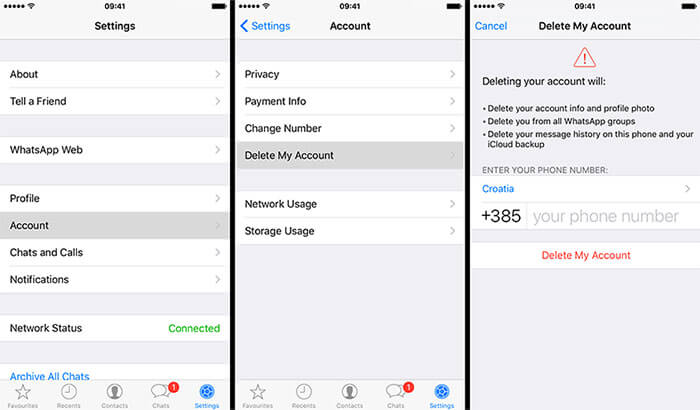
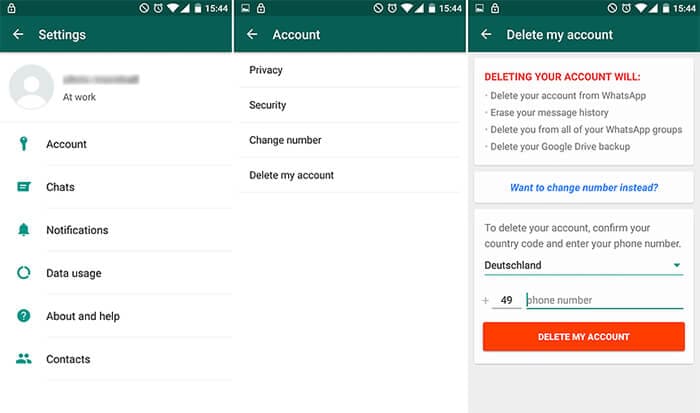
Parte 3: Como excluir temporariamente a conta do WhatsApp
Para excluir temporariamente a conta do WhatsApp do seu Android ou iPhone, veja as instruções abaixo. Preste atenção para seguir o guia adequado, para que não haja confusão.
3.1 Em dispositivos iOS (iPhone)
Método 1 para excluir temporariamente a conta WhatsApp do iPhone
- Na tela inicial do seu iPhone, toque e segure o ícone "WhatsApp" até que ele fique tremendo.
- Aperte a marca "X", no canto superior do aplicativo e exclua-o junto com os dados.
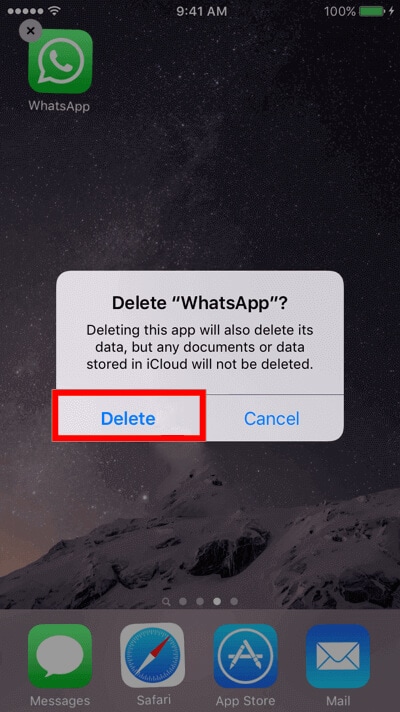
Método 2 para excluir temporariamente a conta WhatsApp do iPhone
Conecte o iPhone ao iTunes e selecione o ícone do dispositivo, no canto superior esquerdo.
- Em seguida, vá para a seção "Aplicativos".
- Selecione o aplicativo "WhatsApp" e clique em "X", no canto superior esquerdo do ícone do aplicativo.
- Por último, clique em "Sincronizar" > "Concluído".
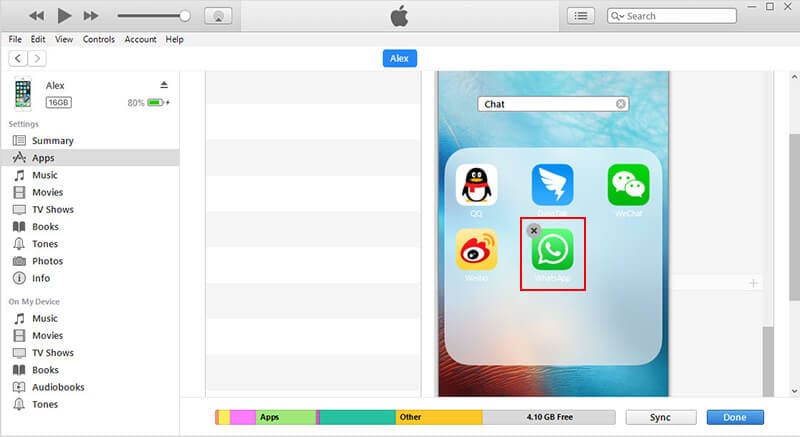
3.2 Em dispositivos Android
Bem, os dispositivos Android tem maneiras diferentes de excluir o Whatsapp. Vamos explorar o caminho mais curto primeiro e depois os métodos alternativos.
Método 1 para excluir temporariamente a conta WhatsApp do Android
- Na lista de aplicativos, localize o WhatsApp, pressione e mantenha-o pressionado por um ou dois segundos.
- Depois arraste e solte o ícone para a seção "Desinstalar", no topo. Confirme a exclusão e pronto.
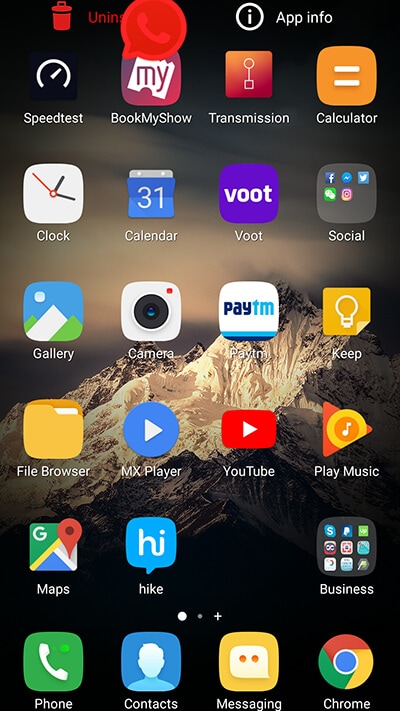
Método 2 para excluir temporariamente a conta WhatsApp do Android
- Primeiro, inicie o aplicativo "Configurações" do seu dispositivo e entre na seção "Aplicativos" ou "Gerenciador de aplicativos".
- Agora, procure o WhatsApp na lista de aplicativos disponíveis.
- Toque nele e depois em "Desinstalar".
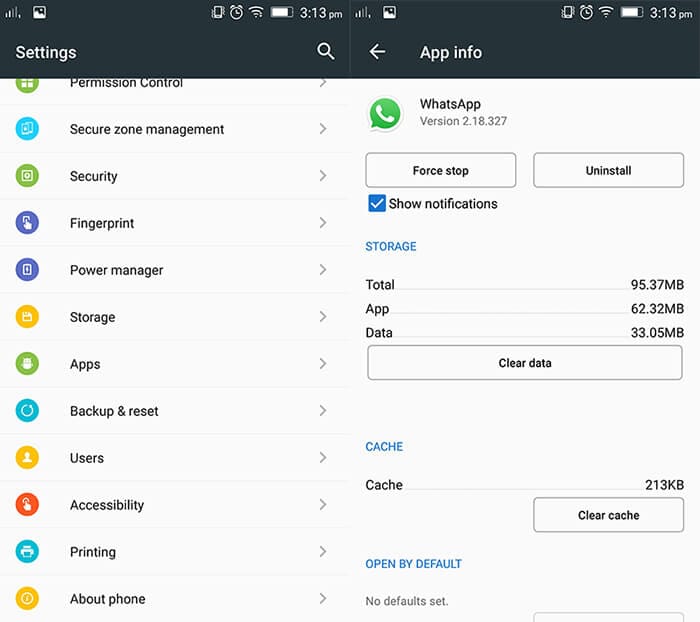
Método 3 para excluir temporariamente a conta WhatsApp do Android
- Localize e inicie o aplicativo "Play Store".
- Toque nas 3 barras horizontais, no canto superior esquerdo, para abrir o menu da barra lateral. Agora, selecione a opção "Meus aplicativos e jogos".
- Na próxima tela, vá para a seção "Instalado" e localize o aplicativo "WhatsApp" na lista.
- Toque nele depois e pressione o botão "Desinstalar". É isso!

Parte 4: Como excluir a conta do WhatsApp sem o telefone
Isto é para o caso de você ter perdido seu dispositivo, ou de ele ter sido roubado. Você tem que excluir o WhatsApp para proteger seus dados e informações privadas, listas de contatos e muitas outras coisas também. Você pode bloquear o cartão SIM, mas o ladrão pode acessar o WhatsApp através do Wi-Fi. Portanto, a aposta mais segura é limpá-lo remotamente. Você pode usar o recurso "Localizar o meu dispositivo" do Google, se possuir um smartphone Android, ou o recurso "Buscar iPhone", da Apple, se possuir um iPhone.
4.1 Localizar o meu dispositivo - Google
- Para excluir o WhatsApp do telefone, usando o Localizar o meu dispositivo, inicie o navegador do seu computador e visite o site oficial do Localizar o meu dispositivo.
- Agora, você será solicitado a fazer login na conta Google que foi configurada com o dispositivo perdido. Uma vez feito isso, localize seu dispositivo perdido na lista de dispositivos, no topo.
- Clique no seu dispositivo e pressione a opção "Apagar", na barra lateral esquerda. Confirme a ação e tudo está pronto.
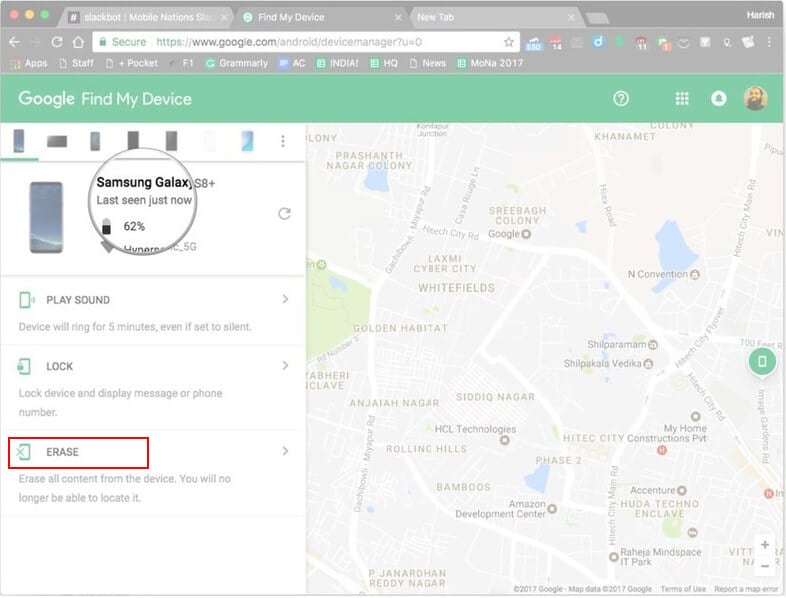
4.2 Buscar iPhone - Apple
- Inicie o navegador do seu computador e visite a página oficial do iCloud da Apple. Agora, acesse a conta iCloud anexada ao seu iPhone perdido.
- Clique na opção "Buscar iPhone" e em "Todos os Dispositivos", na parte superior.
- Agora, selecione seu iPhone na lista de dispositivos e clique na opção "Apagar iPhone".
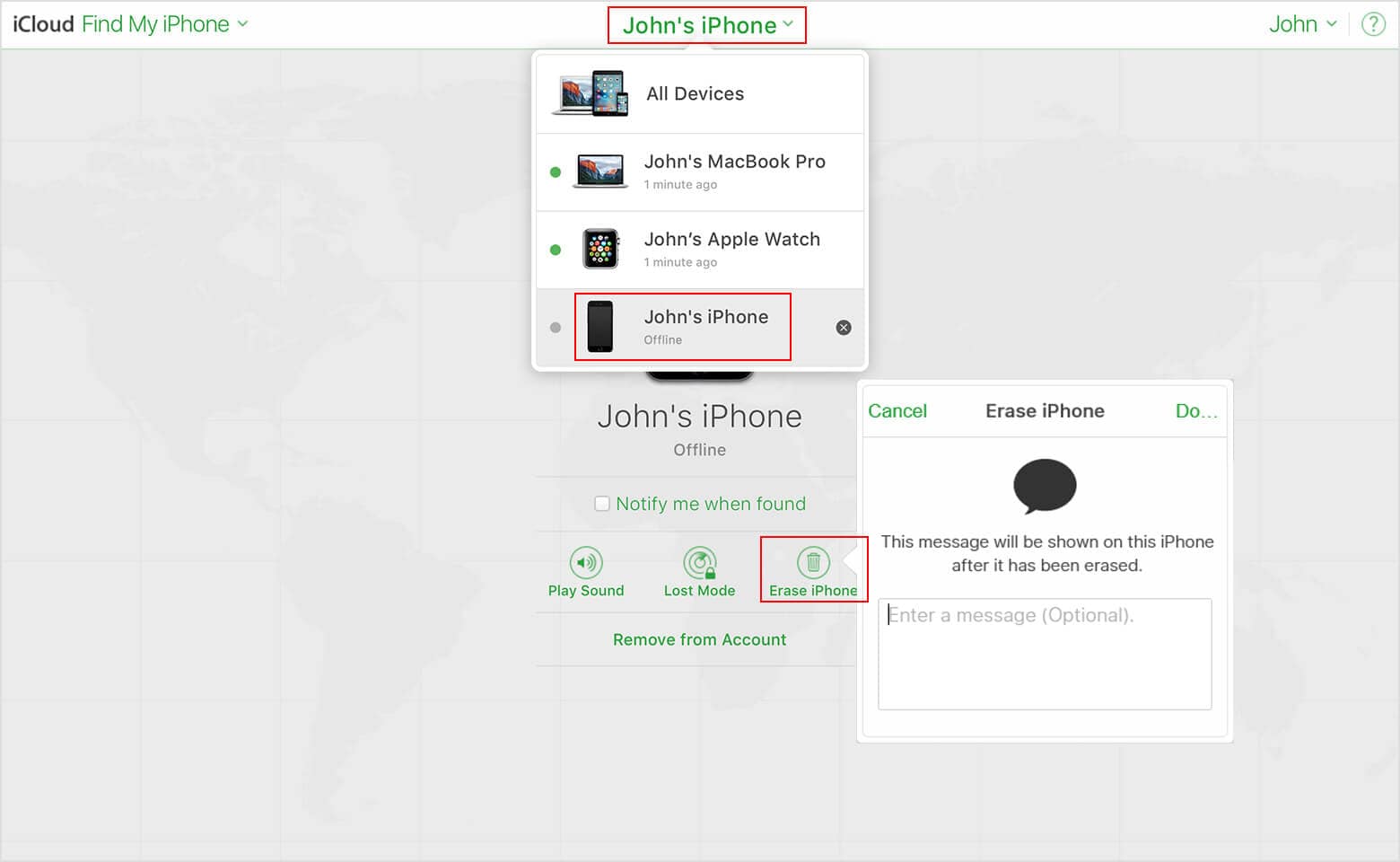
4.3 Suporte ao cliente WhatsApp
Existe ainda outra maneira. Nesse caso, você precisa enviar um e-mail para o suporte ao cliente do WhatsApp para desativar sua conta. O WhatsApp irá desativar a conta e, após 30 dias, será excluída permanentemente. Se desejar reativar a conta em outro dispositivo Android ou iOS, deve fazê-lo dentro desse período de 30 dias.
Para desativar a conta WhatsApp sem um telefone:
- Abra sua conta de e-mail (possivelmente aquela associada à sua conta do WhatsApp) para enviar um e-mail para support@whatsapp.com.
- Na linha de assunto, mencione "Perdido/roubado: Por favor desativar minha conta".
- No corpo do e-mail "Perdido/Roubado: Por favor desative minha conta (o número de telefone usado no WhatsApp, no formato internacional)".
Parte 5: Como recuperar mensagens do WhatsApp se a conta foi excluída
Se você está se perguntando como recuperar a conta do WhatsApp, então devemos informá-lo que você está no lugar certo. E se você recuperou a conta, mas não conseguiu recuperar os dados?
Bem, para tais situações complicadas, o Dr.Fone - Recuperação de Dados está aqui para ajudar. Este software possui uma infinidade de soluções para Android e iPhone, uma vez que está disponível para ambos os tipos de dispositivos. Vamos discutir isso em detalhes nos próximos segmentos.
5.1 Recuperar mensagens do WhatsApp (a conta do WhatsApp foi excluída no Android)
A ferramenta que você deve utilizar é o Dr.Fone - Recuperação de Dados (Android), conhecido como um dos primeiros softwares do mundo de recuperação de dados para Android. Possui uma alta taxa de recuperação de vídeos, fotos, mensagens, contatos, registros de chamadas, bem como conversas do WhatsApp e anexos.

Dr.Fone - Recuperação de Dados (Android)
Recupere rapidamente as conversas da conta excluída do WhatsApp no Android
- Suporta mais de 6000 modelos de dispositivos Android.
- Ferramenta perfeita para extração de dados até de telefones Samsung danificados.
- Encontra os dados perdidos durante a atualização do sistema operacional, redefinição de fábrica, tentativa de root ou flash de ROM.
- É útil para recuperar dados ao enfrentar problemas como travamentos.
Veja como recuperar mensagens de uma conta WhatsApp excluída no Android:
Etapa 1: Instale e inicie o Dr.Fone - Recuperação de Dados (Android) no seu computador. Ligue o seu dispositivo Android ao PC e clique em "Recuperar", na janela do programa.
Nota: Você precisa habilitar a "Depuração USB" no dispositivo Android.

Etapa 2: À medida que seu dispositivo é detectado pelo software, todos os formatos de dados recuperáveis serão exibidos na tela. Aqui, escolha "Mensagens e anexos do WhatsApp" e clique em "Avançar".
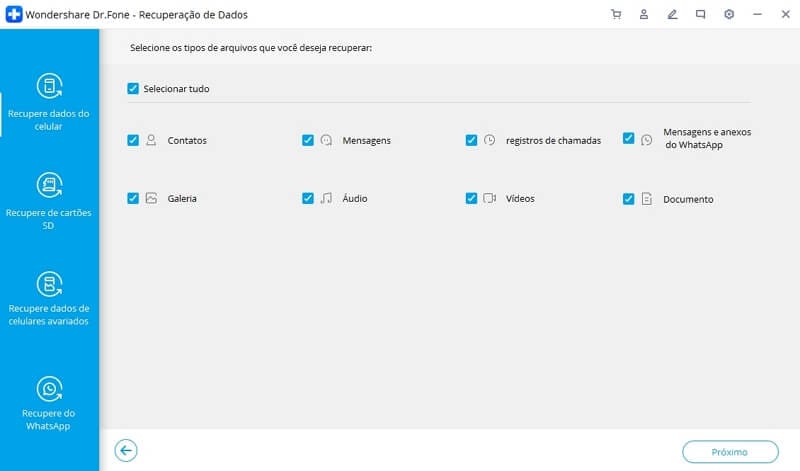
Etapa 3: Se o seu telefone Android não tiver root, o software exibirá duas opções "Verificar arquivos excluídos" e "Verificar todos os arquivos". Escolha a opção pretendida e toque em "Avançar".
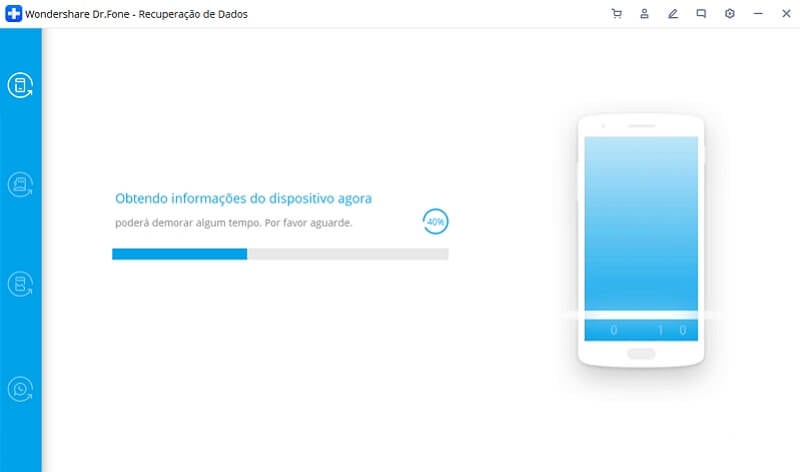
Etapa 4: O programa vai verificar e analisar os dados excluídos. Quando a verificação terminar, marque "WhatsApp" e "Anexos do WhatsApp", na barra lateral esquerda. Pressione "Recuperar".
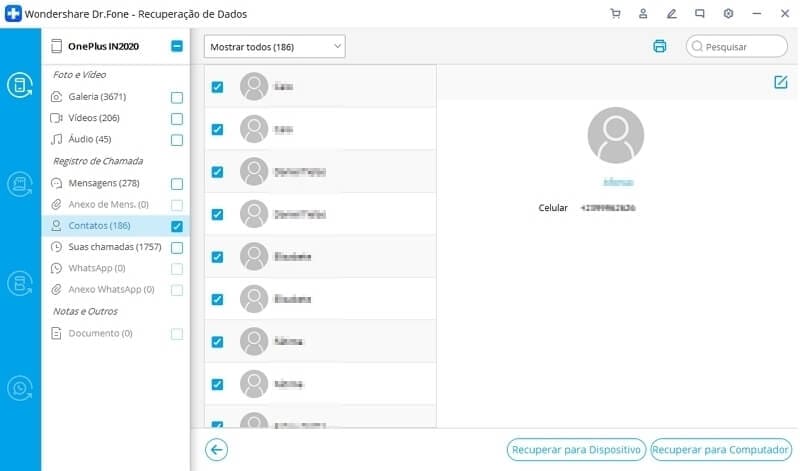
5.2 Recuperar mensagens do WhatsApp (a conta do WhatsApp foi excluída no iPhone)
Da mesma forma, para dispositivos iOS, você pode usar o Dr.Fone - Recuperação de Dados (iOS) para recuperar seus dados valiosos da conta WhatsApp excluída. Quando se trata de recuperar mensagens do WhatsApp, quanto mais cedo melhor. Uma espera muito longa pode fazer com que todos os dados sejam substituídos por dados mais recentes.

Dr.Fone - Recuperação de Dados (iOS)
Encontre todas as conversas e mídia da conta apagada do WhatsApp
- Recupera os principais tipos de dados, incluindo notas, contatos, mídia, WhatsApp, etc.
- Suporta as versões mais recentes do iOS e também os últimos dispositivos.
- Cuida de praticamente todos os cenários de perda de dados, como dispositivo travado, não abre e com senha esquecida.
- Recupera dados do iTunes, arquivos de backup do iCloud e iPhone também.
- Permite visualizar e recuperar dados seletivamente.
Aqui está o guia para recuperar mensagens da conta excluída do WhatsApp no iPhone:
Etapa 1: Instale e inicie o programa no seu computador. Conecte o iPhone ao computador através de um cabo. Depois toque na guia "Recuperar".

Nota: Você deve desligar a sincronização automática com o iTunes antes de conectar o iPhone ao computador, para que os dados perdidos não sejam sobrescritos permanentemente. Para isso, abra o "iTunes" > "Preferências" > "Dispositivos" > marque "Impedir que iPods, iPhones e iPads sincronizem automaticamente" > "Aplicar".
Etapa 2: Agora, no painel esquerdo, clique na guia "Recuperar de Dispositivo iOS". Na lista de tipos de arquivo recuperáveis, toque na caixa de seleção "WhatsApp e anexos" e, em seguida, no botão "Iniciar verificação".

Etapa 3: Quando a digitalização for concluída, o programa mostrará a lista de dados recuperáveis. Visualize os dados clicando em "WhatsApp" e "Anexos do WhatsApp".

Observação: Para ver apenas itens excluídos, você pode escolher "Exibir apenas os itens excluídos" na lista suspensa de filtros.
Etapa 4: Pressione o botão "Recuperar para o computador" para salvar as mensagens e anexos do WhatsApp em seu computador. Você pode então restaurá-los mais tarde para o iPhone.
Conclusão
Neste artigo, observamos é possível excluir contas do WhatsApp de várias maneiras. Mas, após a exclusão, você pode se deparar com dados importantes em falta.
Para resolver a situação, recomendamos o uso do Dr.Fone - Recuperação de Dados para dispositivos Android e iOS. Ele ajuda a recuperar até mesmo os dados excluídos nos piores cenários. Essa ferramenta pode recuperar uma grande variedade de dados em mais de 6000 dispositivos. Você também pode recuperar dados de dispositivos travados, com root ou com jailbreak.
Categorias
Artigos Recomendados
Recuperação de Dados
- 1 Recuperar Dados de iPhone
- Software para ignorar bloqueio do iCloud
- Lê suas conversações do WhatsApp no PC
- Como Recuperar Fotos Excluídas do WhatsApp
- Como Contornar a Ativação do iCloud
- Melhores software de recuperação de dados
- 2 Recuperar Dados de Android
- Como acessar Android com Tela Quebrada
- Recupera Contatos do Android com Tela Quebrada
- Como Reparar Samsung Galaxy com a Tela Preta
- Softwares gratuitos para recuperação do Android
- Métodos de Recuperação de Contatos no Samsung















Alexandre Garvalhoso
staff Editor